Como corrigir problemas de fonte de alimentação no Windows 10/11
 Se você ainda está inseguro sobre fazer uma atualização ou não, encontrará muitos prós e contras pelo caminho. O Windows 10 é, de fato, uma atualização em relação ao Windows 7 de certa forma, mas existem tantas desvantagens que podem frustrar um novato.
Se você ainda está inseguro sobre fazer uma atualização ou não, encontrará muitos prós e contras pelo caminho. O Windows 10 é, de fato, uma atualização em relação ao Windows 7 de certa forma, mas existem tantas desvantagens que podem frustrar um novato.
Um dos problemas que alguns usuários relataram está relacionado, acredite ou não, a uma falha na Unidade de Fonte de Alimentação. Ou seja, a PSU funcionava muito bem antes da atualização. No entanto, após a atualização para o Windows 10, surgiram alguns problemas de energia. É claro que os usuários afetados têm certeza de que a atualização teve impacto na questão em questão.
Para esse fim, fornecemos algumas das coisas fundamentais que você deve verificar antes de levar seu PC para reparo. Se você experimentou desligamentos repentinos, tela azul da morte ou problemas semelhantes, certifique-se de verificar a lista abaixo.
Como inspecionar a fonte de alimentação no Windows 10
- Verifique o hardware
- Remova a bateria CMOS
- Verifique e atualize o BIOS
- Desative o FastBoot e o estado de Hibernação
1. Verifique o hardware
Primeiras coisas primeiro. A fonte de alimentação é a peça de hardware mais comum que tende a falhar. Então, antes de tentar algumas das alternativas, certifique-se de verificar algumas características relacionadas ao hardware e confirmar que tudo está funcionando como pretendido.
- Certifique-se de que tudo está conectado corretamente.
- Se você fez upgrade na GPU ou em outros componentes do PC, certifique-se de que a fonte de alimentação (PSU) é poderosa o suficiente. Você pode calcular a potência antes de atualizar seu PC. Se a energia não for suficiente, certifique-se de atualizar a PSU primeiro.
- Pesquise sua placa-mãe no Google e busque as ferramentas que podem verificar as leituras da PSU. Se a voltagem fornecida estiver abaixo do padrão, há uma chance de que sua PSU não seja potente o suficiente para todos os componentes incluídos.
- Verifique a temperatura da PSU. O superaquecimento da fonte de alimentação pode levar a inúmeros problemas.
- Desconecte o cabo de força e conecte-o novamente após 30 segundos.
- Verifique o HDD. Além da PSU, um HDD defeituoso pode causar problemas com sintomas semelhantes.
Se algo estiver errado com a PSU, é seguro dizer que a substituição é necessária. Depois de ter certeza de que tudo está como antes, mas a atualização do sistema causou problemas, siga as instruções abaixo.
2. Remova a bateria CMOS
Alguns usuários conseguiram resolver esse problema removendo temporariamente a bateria CMOS da placa-mãe. O uso principal dessa bateria é manter suas configurações de BIOS, hora e data. Isso não deveria ser afetado pela atualização do sistema, mas tudo é possível no mundo dos PCs. Sugerimos uma abordagem cautelosa, então se você não tem experiência com manipulação de hardware, tome cuidado. No entanto, essa não é exatamente uma operação exigente, nem de longe. Apenas leve o seu tempo.
Então, siga estas instruções e procure por mudanças:
- Desligue seu PC.
- Desconecte o cabo de força.
- Remova os parafusos da caixa para acessar a placa-mãe.
- Coloque suas mãos em algum metal para remover a eletricidade estática.
- Encontre a bateria CMOS e remova-a.
- Espere um tempo e insira a bateria novamente.
- Inicie seu PC e configure as configurações do BIOS novamente.
- Verifique por mudanças no comportamento da PSU.
3. Verifique e atualize o BIOS
Se você puder atualizar o BIOS, certifique-se de fazê-lo. A versão do BIOS que era suficiente para o Windows 7 ou seus predecessores pode ser insuficiente para o Windows 10. Além disso, algumas configurações dentro do BIOS podem afetar mudanças súbitas. O que você precisa procurar são Fast Startup e Anti-Surge. Desative ambos e inicie seu sistema, e seus problemas devem ser resolvidos.
Tudo isso, é claro, se aplica apenas se a PSU estiver perfeitamente funcional. Se não, você precisará substituí-la para restaurar a usabilidade anterior de seu computador.
4. Desative o FastBoot e o estado de Hibernação
Uma vez que tenham eliminado todos os possíveis problemas de hardware da equação, os usuários determinados tentaram algumas maneiras alternativas de abordar problemas de fonte de alimentação. O que eles fizeram foi desativar o Fast Boot e o Hybrid Sleep. Esses dois podem ser melhorias em alguns aspectos, mas nem todas as placas-mãe são suportadas. Portanto, se você não tem certeza se sua placa-mãe pode ou não suportar, especialmente se ela tiver mais de 10 anos, certifique-se de desativar ambos os recursos.
Se você não tiver certeza de como fazer isso, siga as instruções abaixo:
- Clique com o botão direito em Iniciar e abra Opções de Energia.
- Clique em Escolher o que os botões de energia fazem.
- Clique em Alterar configurações que estão atualmente indisponíveis.
-
Desmarque a caixa ‘ Ativar inicialização rápida’ para desativá-la.
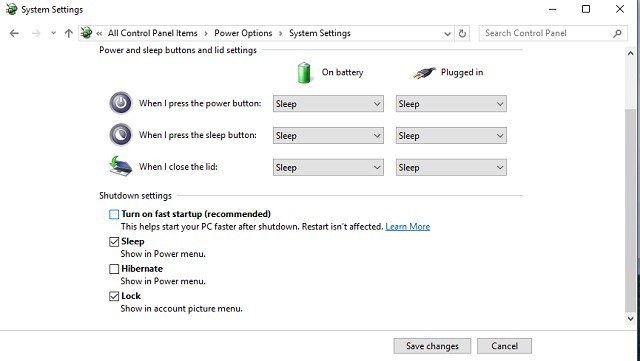
- Agora retorne a Opções de Energia e destaque o plano de energia ativo/preferido.
- Clique em Alterar configurações do plano.
- Abra Alterar configurações de energia avançadas.
- Clique em Alterar configurações que estão atualmente indisponíveis.
-
Em Suspender, expanda clicando +.
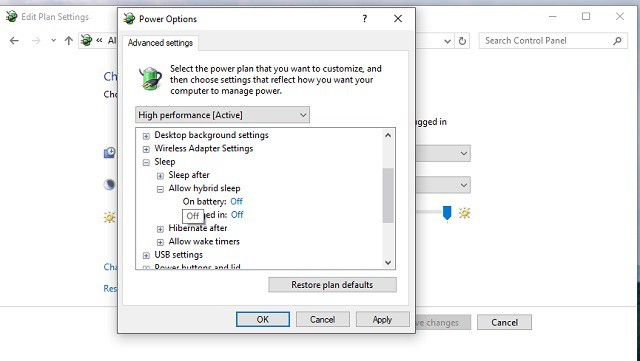
- Desative ‘ Permitir Hibernação‘.
Isso deve resolver. Existem várias maneiras de verificar o que está errado com sua PSU, mas elas exigem ferramentas avançadas e conhecimento. Portanto, se o problema persistir, certifique-se de substituir sua PSU ou levá-la a um técnico para uma verificação completa.
Além disso, você pode postar qualquer dúvida ou soluções alternativas. A seção de comentários está logo abaixo.
HISTÓRIAS RELACIONADAS QUE VOCÊ PRECISA VERIFICAR:
- Seu PC não iniciou corretamente [CORREÇÃO]
- Travamentos de uso de disco no Windows 10 [CORREÇÃO]
- Corrigir: O erro “A estrutura do disco está corrompida e não é legível” no Windows













